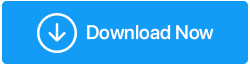So beheben Sie das Problem „Windows 10 Update ausstehende Installation“.
Veröffentlicht: 2019-10-26Standardmäßig sind Windows-Updates so eingestellt, dass sie automatisch heruntergeladen und installiert werden, sobald sie verfügbar sind. Sie haben jedoch die Möglichkeit, diese Einstellung anzupassen. Viele von uns wissen nicht, wie man die automatische Aktualisierung in Windows 10 ausschaltet oder das Windows 10-Update deaktiviert. Daher werden wir hier in diesem Artikel helfen, die Einstellungen zu optimieren.
Oft erhalten wir Fehlermeldungen „Windows Update Pending Install“ und wissen nicht, wie wir das Problem beheben können. Dieser Artikel wird Ihnen auch dabei helfen, dieses Problem „Windows Update Pending Install“ zu beheben. Lassen Sie uns zuerst die Terminologie und Funktionen von Windows 10-Updates verstehen.
Im Allgemeinen erhalten wir bei Problemen mit Windows 10-Updates je nach Version und Situation den Status „Download ausstehend“, „Windows Update ausstehende Installation“, „Herunterladen“, „Initialisieren“, „Installieren“ oder „Warten auf Installation“. Gehen wir sie Schritt für Schritt an.
Was sind Windows-Updates?
Windows-Updates sind Sicherheitsfixes, Service Packs, die von Microsoft Windows veröffentlicht werden, um die Funktionalität des Betriebssystems zu verbessern. Windows-Updates helfen auch bei der Behebung von Treiberproblemen mit den meisten bekannten Hardwareproblemen. Im Allgemeinen veröffentlicht Microsoft Updates an jedem zweiten Dienstag im Monat, der auch als Patchy Tuesday bekannt ist, aber wenn es wichtige Updates gibt, können sie auch an einem normalen Tag veröffentlicht werden.
„Windows Update aktualisiert keine Nicht-Microsoft-Software. Sie müssen sie manuell aktualisieren.“
Wie behebt man das Problem „Windows 10 Update Pending Install“?
Wenn Ihre Windows 10-Updates auf einem Bildschirm hängen bleiben oder Sie ausstehende Installationen von Windows-Updates nicht installieren können, gehen Sie folgendermaßen vor:

Schritt 1. Klicken Sie auf die Schaltfläche „Start“ und dann auf „Einstellungen“.
Schritt 2. Klicken Sie auf „Update & Sicherheit“ und suchen Sie nach der Option „Fehlerbehebung“.
Schritt 3. Klicken Sie im Menü auf der linken Seite auf die Option „Fehlerbehebung“ und suchen Sie in der Liste auf der rechten Seite nach „Windows-Updates“.
Schritt 4. Klicken Sie auf die Option „Run the Troubleshooter“. Wenn die Problembehandlung abgeschlossen ist, starten Sie das System neu und suchen Sie nach Windows-Updates, die erneut installiert werden müssen. Sie sollten sie jetzt installieren können.
Lesen Sie auch: Wie kann ich das Windows Update-Protokoll in Windows 10 anzeigen und entfernen?
Wie suche ich nach dem neuesten Windows 10-Update?
Wenn Ihr System so eingestellt ist, dass ausstehende Windows-Updates manuell installiert werden, können Sie diesen Schritten folgen, um nach den neuesten Windows 10-Updates zu suchen.
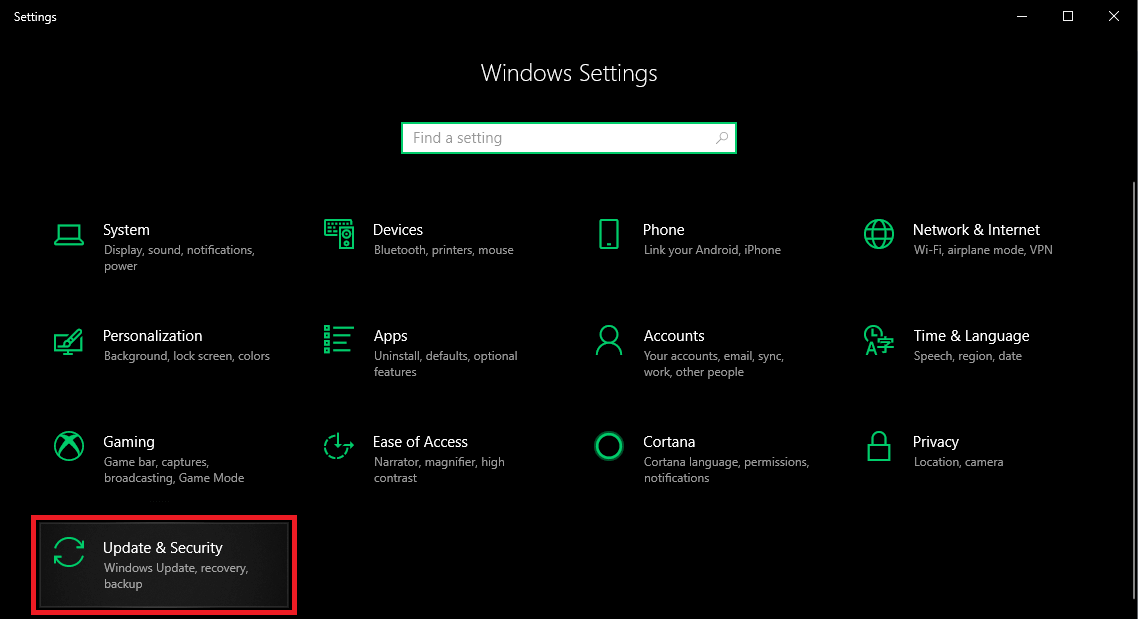
Schritt 1. Klicken Sie auf die Schaltfläche „Start“ und dann auf „Einstellungen“.
Schritt 2. Klicken Sie auf „Update & Sicherheit“, um nach den neuesten Windows-Updates zu suchen.
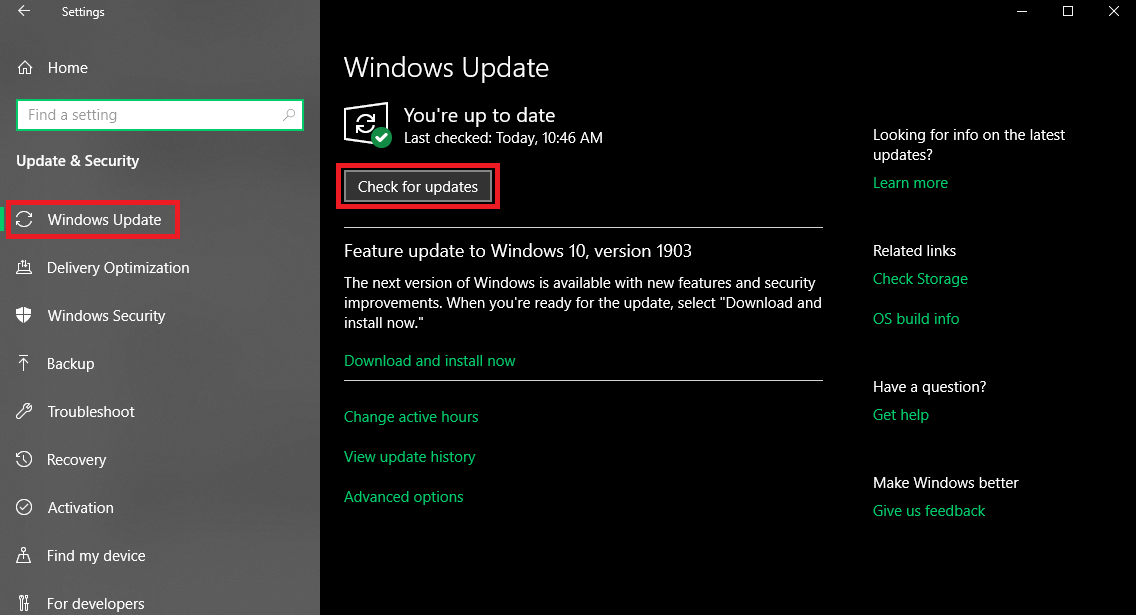
Schritt 3. Im Menü auf der linken Seite werden standardmäßig Windows-Updates ausgewählt. Klicken Sie auf „Nach Updates suchen“, um manuell nach den neuesten Windows-Updates zu suchen.
Schritt 4. Es sucht nach den neuesten Windows-Updates und installiert sie für Sie.
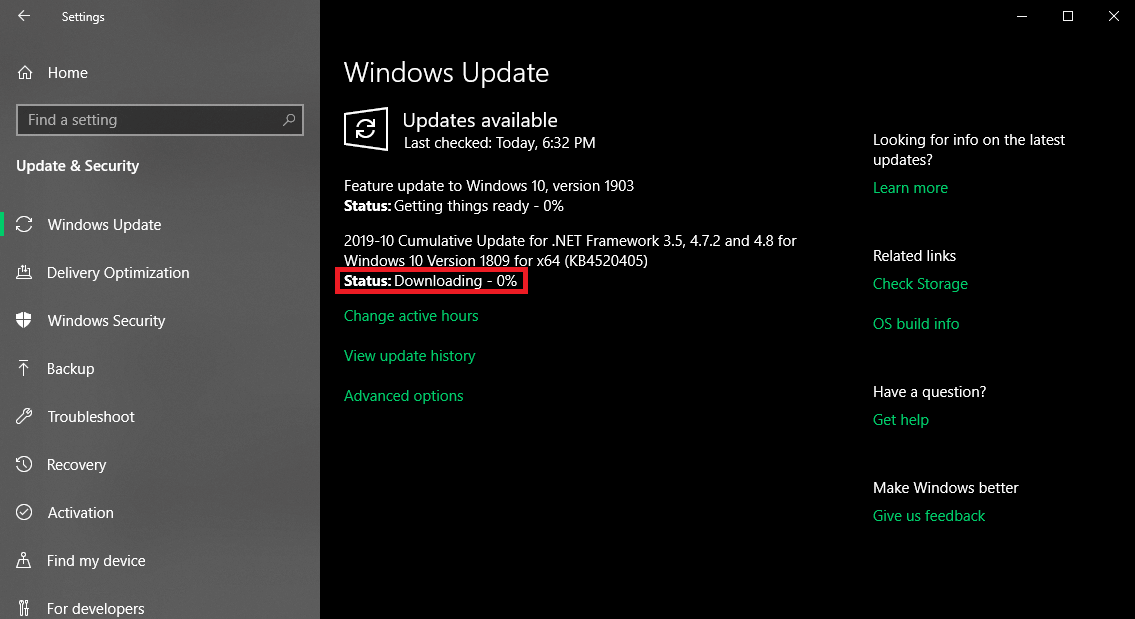
Schritt 5. Wenn es ein wichtiges Update gibt, werden Sie möglicherweise aufgefordert, den Computer neu zu starten, oder es lädt einfach das Windows-Update herunter und installiert es, sobald Sie den Computer später neu starten.
Wie deaktiviere ich das Windows 10-Update?
Um Windows 10-Updates manuell herunterzuladen und zu installieren oder zu deaktivieren, um nach Updates zu suchen, können Sie diese Schritte ausführen.

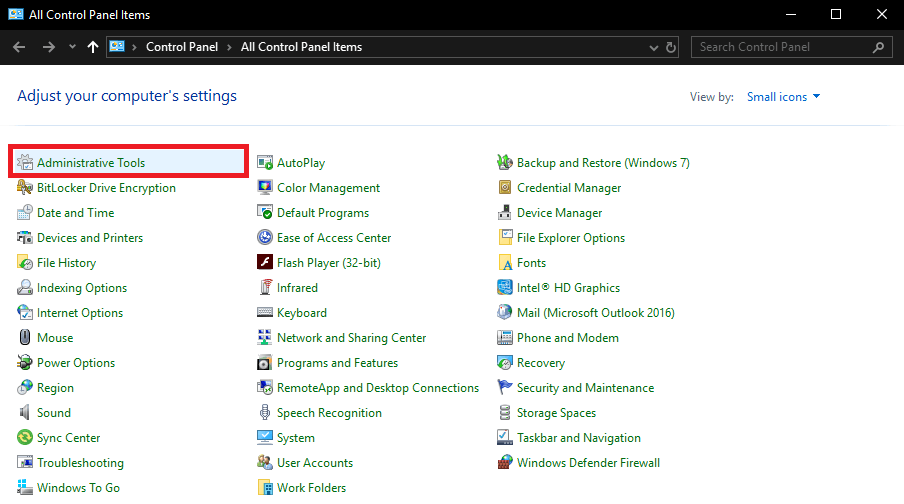
Schritt 1. Drücken Sie (Win + R) und geben Sie control ein und drücken Sie die Eingabetaste, um in die Systemsteuerung zu gelangen.
Schritt 2. Gehen Sie zu „Verwaltung“ und klicken Sie auf „Dienste“.
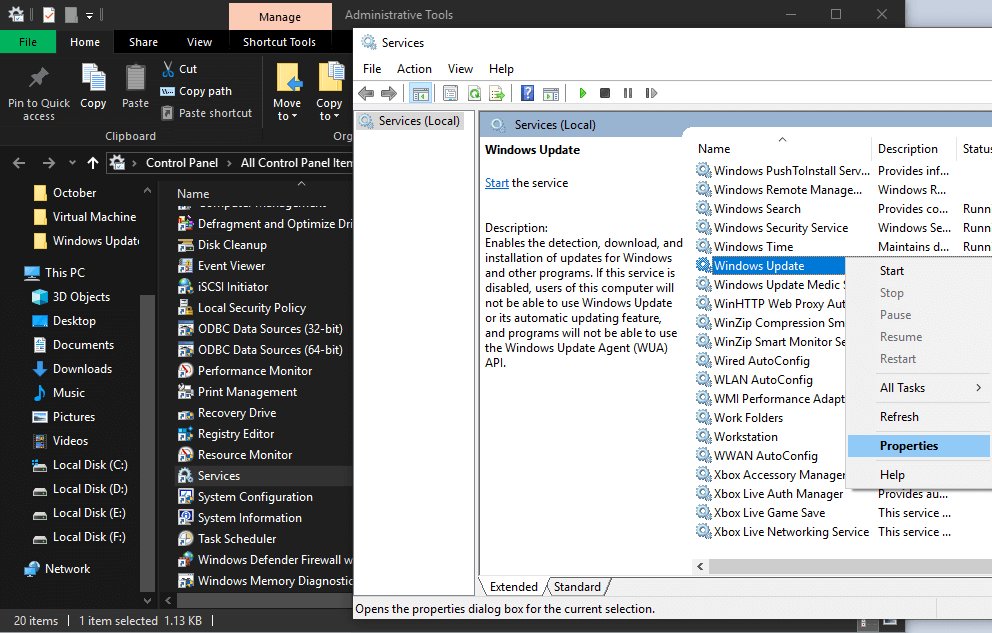
Schritt 3. Scrollen Sie im Fenster „Dienste“ nach unten und suchen Sie nach „Windows Update“.
Schritt 4. Klicken Sie mit der rechten Maustaste auf „Windows Updates“ und klicken Sie auf „Eigenschaften“.
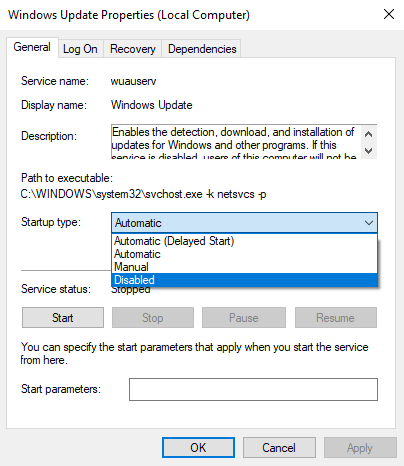
Schritt 5. Wählen Sie auf der Registerkarte „Allgemein“ unter „Starttyp“ die Option „Deaktivieren“.
Dadurch wird das automatische Herunterladen und Installieren von Windows-Updates auf Ihrem System deaktiviert. So deaktivieren Sie das automatische Update in Windows 10. Wenn Sie das Windows 10-Update deaktivieren, müssen Sie weiterhin manuell nach den neuesten Windows 10-Updates suchen.
„Bitte beachten Sie: Wenn Sie wissen möchten, wie Sie das Windows 10-Update dauerhaft deaktivieren können, helfen Ihnen die obigen Schritte dabei, dasselbe zu tun.“
Wie installiere ich Windows-Updates manuell?
Wenn Sie Windows 10-Updates manuell installieren möchten, können Sie diese Schritte ausführen.
Klicken Sie auf die Schaltfläche „Start“ und gehen Sie zur Option „Einstellungen“. Klicken Sie auf „Update & Sicherheit“ und unter „Windows Update“ auf die Option „Nach Updates suchen“. Wenn die Installation von Windows-Updates aussteht, werden diese heruntergeladen und auf Ihrem PC installiert.
Muss gelesen werden: Windows 10 November 2019 Update
Wie lange dauert die Installation ausstehender Windows-Updates?
Das Herunterladen und Installieren von Windows 10-Updates kann eine Minute bis eine Stunde dauern. Es hängt ganz von der (Update-Größe, Netzwerkeinstellungen und Internetgeschwindigkeit) ab. Je nach Kritikalität des Windows-Updates kann es sein, dass der Computer ein- oder zweimal neu gestartet wird.
Wie stellen Sie sicher, dass Ihr Gerät zu einem günstigen Zeitpunkt neu startet, um Updates zu installieren?
Um die Installation eines kritischen Updates abzuschließen, fordert Ihr Gerät Sie möglicherweise auf, das System neu zu starten. Im Allgemeinen wird Windows automatisch neu gestartet, wenn sich das System im Leerlauf befindet. Mit diesen Schritten können Sie die Einstellung ändern und das System zu einem geeigneten Zeitpunkt neu starten.
Gehen Sie unter „Update & Sicherheit“ zu „Windows Update“ und wählen Sie „Neustart planen“. Es ermöglicht Ihnen, eine passende Zeit zu wählen.
„Bitte beachten Sie: Sie können aktive Stunden auswählen, um sicherzustellen, dass ein automatischer Neustart für Updates stattfindet, wenn sich das System im Leerlauf befindet.“
Gerätetreiber-Update
Obwohl Windows Update Ihnen möglicherweise einige der Gerätetreiber liefert, müssen Sie sie für viele Geräte manuell installieren. Um diese Probleme beim Finden des richtigen Treibers oder aktualisierten Treibers zu verkürzen, können Sie den Advanced Driver Updater verwenden, der kompetent genug ist, um die neuesten Gerätetreiber zu finden, herunterzuladen und zu installieren und Ihr System auf dem neuesten Stand zu halten.
Laden Sie Advanced Driver Updater herunter, um Ihre Treiber zu aktualisieren!!
Zusammenfassen
Wir haben fast alle wichtigen Probleme im Zusammenhang mit Windows-Updates behandelt. Jetzt wissen Sie, wie Sie das automatische Update in Windows 10 deaktivieren, Windows 10-Updates deaktivieren und das Problem „Windows Update Pending Install“ beheben. Wenn Sie immer noch Probleme bei der Installation des neuesten Windows 10-Updates haben, können Sie einen Kommentar hinterlassen und wir werden uns mit einer Lösung bei Ihnen melden.
Wenn sich dieser Artikel für Sie als hilfreich erwiesen hat, liken Sie ihn bitte und teilen Sie ihn mit Ihren Kollegen. Klicken Sie für weitere Tipps, Tricks und technische Updates auf das Glockensymbol, um regelmäßige Updates von Tweak Library zu erhalten . Teilen Sie Ihre Gedanken zu diesem Artikel im Kommentarbereich mit.